Wir verwenden unsere Computer heute für eine Reihe von Dingen, da wir dank ihnen über Suchmaschinen auf verschiedene Informationen zugreifen können , verschiedene Informationen und Downloads speichern, unsere E-Mail-Konten und sozialen Netzwerke verwalten und andere endlose Aktivitäten durchführen können. Aus diesem Grund ist es wichtig, dass es richtig konfiguriert ist, damit die Produktivität und die Arbeit, die wir darin leisten, angemessen sind und wir während seiner Verwendung keine Fehler haben.
Die Zeit in Windows 10 ist nicht nur wichtig, weil wir so in Echtzeit auf dem neuesten Stand bleiben können, sondern auch, weil viele Dienste davon abhängen, sodass eine schlecht konfigurierte Zeit Ausführungsfehler verursachen kann .
Mit Windows 10 können wir das Zeitformat auf zwei verschiedene Arten definieren: das Zeitformat (mit am oder pm) oder das militärische Format (ohne am oder pm).
Standardmäßig zeigt das System immer die normale Systemzeit an. Wenn Sie diese jedoch ändern möchten, erklärt EinWie.com, wie dies erreicht werden kann.
Um auf dem Laufenden zu bleiben, abonniere unseren YouTube-Kanal! ABONNIEREN
So ändern Sie die Militärzeit in Windows 10
Um dies zu erreichen, klicken wir mit der rechten Maustaste auf die Windows 10-Taskleiste und wählen in der angezeigten Liste “Taskleisteneinstellungen” aus. Klicken Sie dann im angezeigten Fenster auf Start, oder gehen Sie zum Menü Start – Konfiguration und wir werden sehen der nächste:
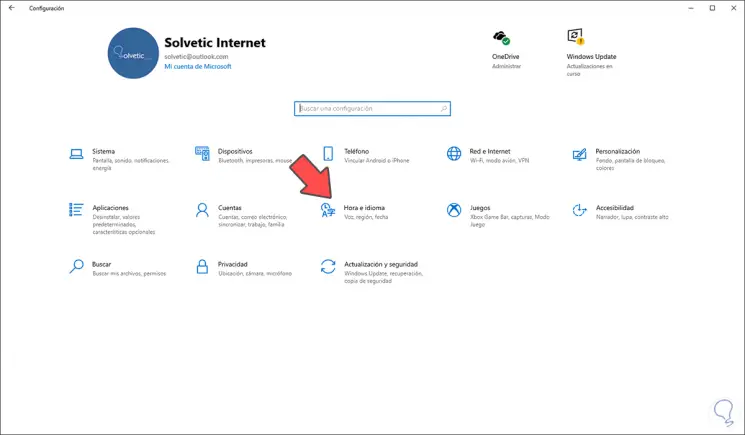
Dort gehen wir zur Kategorie “Zeit und Sprache” und sehen folgendes:
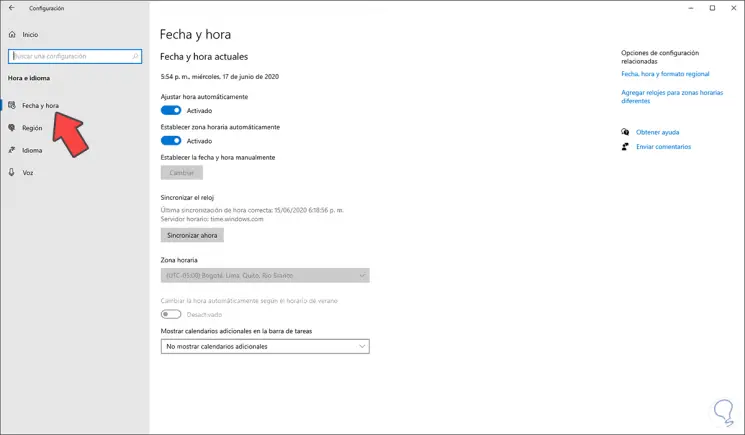
Wir klicken auf die Zeile “Datum, Uhrzeit und regionales Format” auf der rechten Seite:
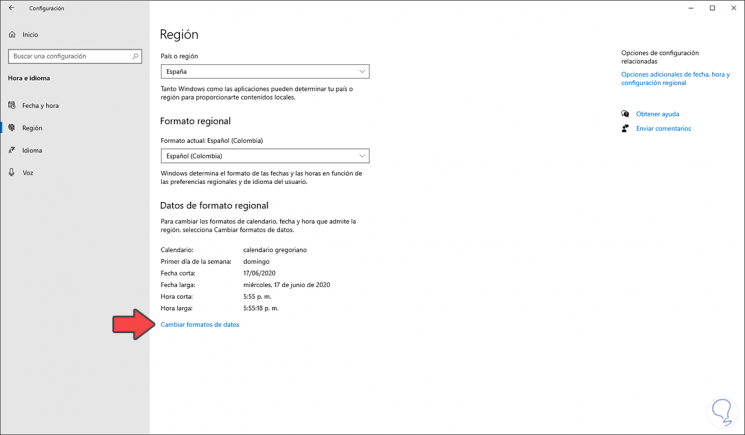
Unten klicken wir auf “Datenformat ändern” und standardmäßig sehen wir Folgendes:
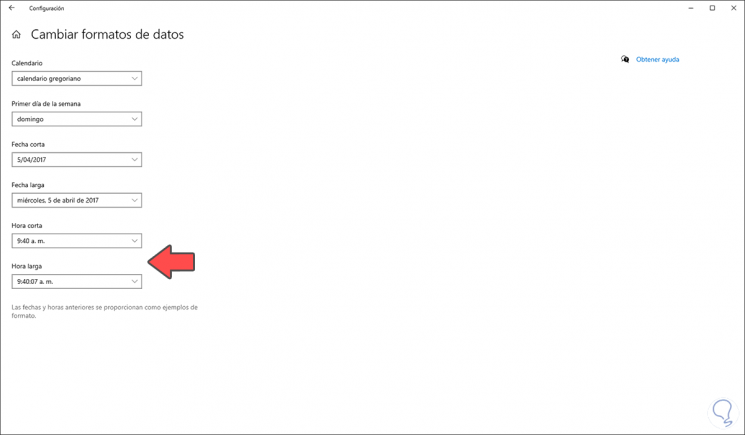
Dort gehen wir zu den Abschnitten “Kurze Zeit” und “Lange Zeit” und legen ihren Wert ohne das Format fest. In diesem Fall bin ich:
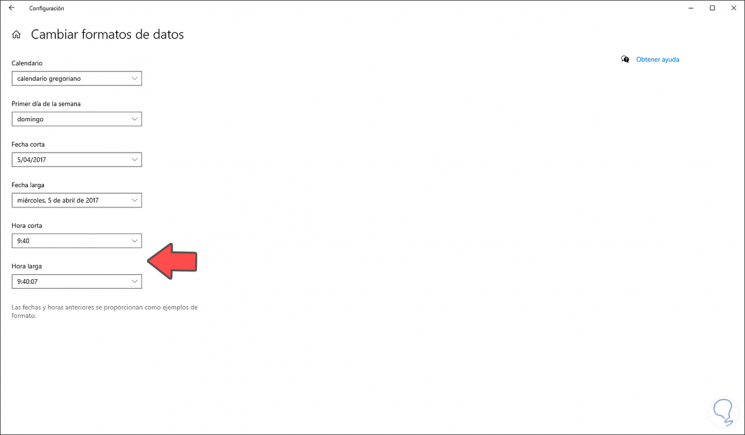
Infolgedessen können wir die neue Zeit im Militärformat in der Windows 10-Taskleiste sehen. Im Moment möchten wir die normale Zeit, indem wir einfach die kurze Zeit und die lange Zeit wieder mit am anpassen